خوش آموز درخت تو گر بار دانش بگیرد، به زیر آوری چرخ نیلوفری را
افزودن Safe Mode به منوهای بوت

Safe Mode یک حالت ویژه برای بوت ویندوز برای تشخیص و همینطور troubleshooting است. از ویندوز 8 به بعد برای دسترسی به حالت Safe Mode دیگر کلید F8 کار نمی کند و باید به طریق دیگری به این محیط وارد شوید. در این آموزش ما به شما نحوه اضافه کردن گزینه Safe Mode به Boot Menu در ویندوز 10 / 8.1 / 8 را نشان خواهیم داد.

بدین منظور روی دکمه Start کلیک راست کنید و گزینه Command Prompt (Admin) را انتخاب کنید.
سپس دستورزیر را در cmd کپی و Enter کنید:
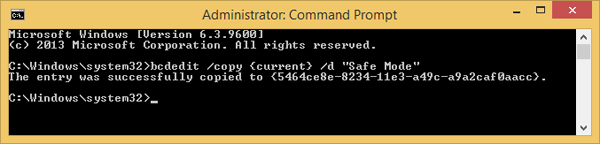
این دستوریک clones از تنظیمات بوت سیستم عامل ویندوز فعلی شما Safe Mode می کند. Command Prompt را پس از اجرای دستور فوق ببندید.
در ادامه Windows key + R را بفشارید تا Run باز شود. سپس عبارت msconfig را وارد و Enter کنید. بدتی ترتیب فرم System Configuration باز خواهد شد.
در فرم System Configuration به تب boot بروید.در لیست boot entry جدیدی که با نام Safe Mode ایجاد شده را انتخاب کنید. سپس تیک گزینه Safe boo را در قسمت Boot options فعال کنید و در قسمت Timeout عدد 30 را وارد کنید.
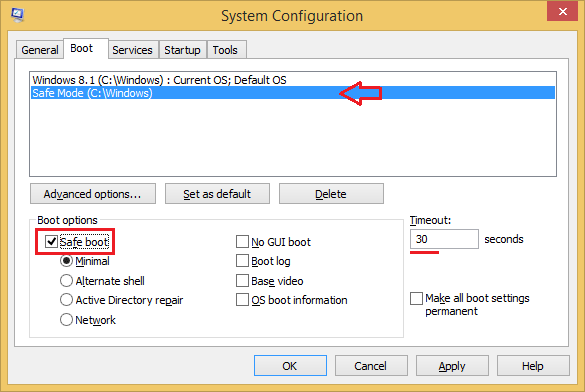
در آخر هم فرم را OK کنید و Restart کنید. در این حالت هم گزینه Safe Mode در منوی انتخاب بوت ظاهر می شود.
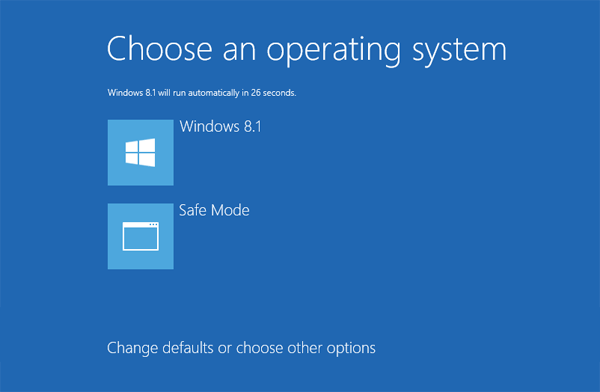
منوی صفحه نمایش بوت به طور خودکار پس از 30 ثانیه برای بوت شدن به ویندوز ناپدید می شود. توجه داشته باشید که هنگامی که گزینه Safe Mode را انتخاب می کنید، در ریستارت بعدی هم سیستم در حالت Safe Mode راه اندازی خواهد شد.

بدین منظور روی دکمه Start کلیک راست کنید و گزینه Command Prompt (Admin) را انتخاب کنید.
سپس دستورزیر را در cmd کپی و Enter کنید:
bcdedit /copy {current} /d "Safe Mode"
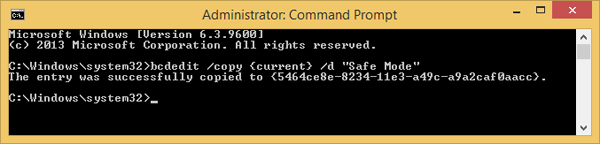
این دستوریک clones از تنظیمات بوت سیستم عامل ویندوز فعلی شما Safe Mode می کند. Command Prompt را پس از اجرای دستور فوق ببندید.
در ادامه Windows key + R را بفشارید تا Run باز شود. سپس عبارت msconfig را وارد و Enter کنید. بدتی ترتیب فرم System Configuration باز خواهد شد.
در فرم System Configuration به تب boot بروید.در لیست boot entry جدیدی که با نام Safe Mode ایجاد شده را انتخاب کنید. سپس تیک گزینه Safe boo را در قسمت Boot options فعال کنید و در قسمت Timeout عدد 30 را وارد کنید.
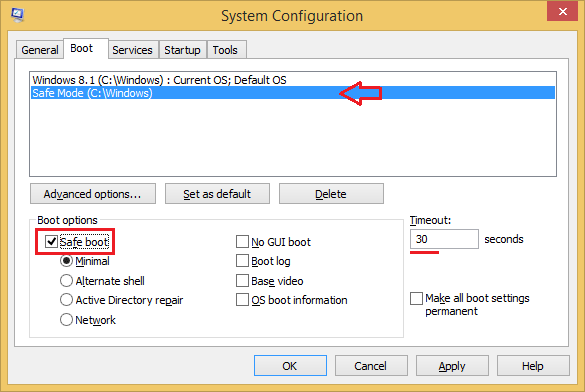
در آخر هم فرم را OK کنید و Restart کنید. در این حالت هم گزینه Safe Mode در منوی انتخاب بوت ظاهر می شود.
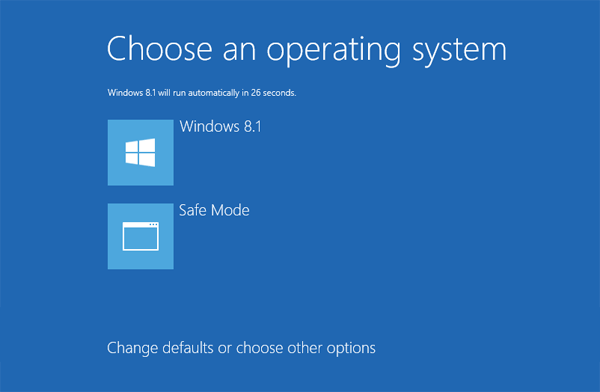
منوی صفحه نمایش بوت به طور خودکار پس از 30 ثانیه برای بوت شدن به ویندوز ناپدید می شود. توجه داشته باشید که هنگامی که گزینه Safe Mode را انتخاب می کنید، در ریستارت بعدی هم سیستم در حالت Safe Mode راه اندازی خواهد شد.





نمایش دیدگاه ها (0 دیدگاه)
دیدگاه خود را ثبت کنید: